Per accedere in console agli apparati senza interfaccia video è necessario connettere l’appliance a un PC attraverso un cavo seriale null modem ed avere a disposizione un client ad esempio “Putty” che supporti la comunicazione seriale.
Di seguito la configurazione del client “Putty” per la comunicazione seriale:
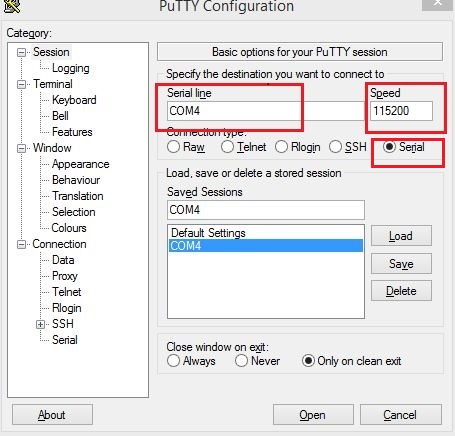
In Sessione selezionare Serial come Connection Type.
Indicare come Serial Line il dispositivo COM connesso ad esempio COM4
Impostare la velocità di comunicazione nel campo Speed a 9600 o 115200 a seconda della versione del sistema.
Dal menù a sinistra spostarsi su SSH -> Serial.
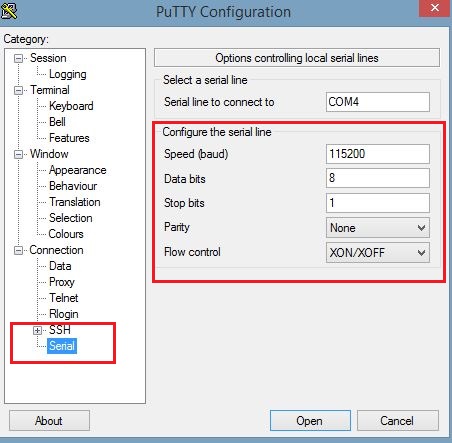
Impostare i parametri in come segue:
Speed: 9600 o 115200 in base alla versione del sistema
Data bits : 8
Stop bits : 1
Parity: None
Flow Control: XON/XOFF
Dal menù a sinistra spostarsi su Terminal -> Keyboard.
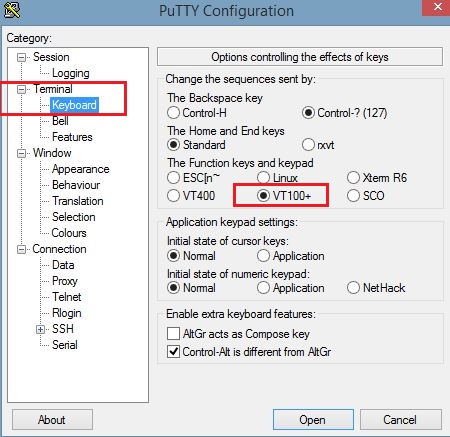
Selezionare in “The Function keys and keypad” la voce VT100+.
Dopo aver connesso l’appliance spenta al PC con il cavo console null modem cliccare su Open per avviare la sessione.
Accendere l’appliance e attendere un paio di minuti.
Eseguire la login quando richiesta ed eseguire i comandi desiderati.
Di seguito alcuni comandi utili per le procedure di emergenza:
Non so quale è l’indirizzo ip.
Imposta un ip temporaneo, Impostare l’indirizzo ip di LAN su 192.168.1.1 ( o qualunque altro ip desideriate )
ifconfig eth0 192.168.1.1 (premete invio)
Penso che ci sia un problema sulle regole di firewall che mi impedisce di accedere
Disattiva temporaneamente il Firewall:
service iptables stop (premete invio)
Voglio disattivare il firewall ma mantenere il routing:
Attiva la modalità semplice router:
service simplerouter start (premete invio)